Gjenopprett alle data fra iOS-enhetene dine, iTunes og iCloud-sikkerhetskopi.
Slik sikkerhetskopierer du kontakter på iPhone raskt og trygt
Sikkerhetskopiering av iPhone-kontaktene dine er viktig for å unngå å miste viktig informasjon i tilfelle enheten din blir tapt, skadet eller erstattet. Når du støter på disse uventede situasjonene, kan sikkerhetskopier hjelpe deg med å gjenopprette kontaktene dine sømløst. Dette innlegget vil lede deg gjennom flere pålitelige metoder for sikkerhetskopiering av kontakter. Ved å følge disse trinnene for å sikkerhetskopiere kontakter på iPhone, vil du beskytte kontaktlisten din, og sørge for at de forblir trygge og tilgjengelige.
Guideliste
Den beste måten å sikkerhetskopiere kontakter på en iPhone Slik sikkerhetskopierer du kontakter på iPhone via iCloud Slik sikkerhetskopierer du kontakter på iPhone ved hjelp av iTunes Slik sikkerhetskopierer du kontakter på iPhone til GmailDen beste måten å sikkerhetskopiere kontakter på en iPhone
Hvis du vil sikkerhetskopiere kontaktene dine på iPhone på den raskeste og sikreste måten, 4Easysoft iOS Datasikkerhetskopiering og gjenoppretting er det mest pålitelige valget. Enten du ser frem til en stabil tilkobling for rask overføring, eller til gjenopprette noen utilsiktet slettede kontakter på iPhone, 4Easysoft iOS Data Backup and Restore kan møte dine behov. Slik bruker du 4Easysoft iOS Data Backup and Restore for å hjelpe deg med å sikkerhetskopiere kontakter på iPhone:

Sikkerhetskopier kontakter fra din iPhone fullstendig og raskt.
Vis for å sjekke kontaktinformasjonen på datamaskinen din.
Gjenopprett noen utilsiktet slettede kontakter på iPhone.
Stabil tilkobling for å sikre de originale dataene på din iPhone.
100% Sikker
100% Sikker
Trinn 1Start 4Easysoft iOS Data Backup and Restore, koble til iPhone via USB-kabelen. Klikk på "iOS Data Backup"-knappen.

Steg 2
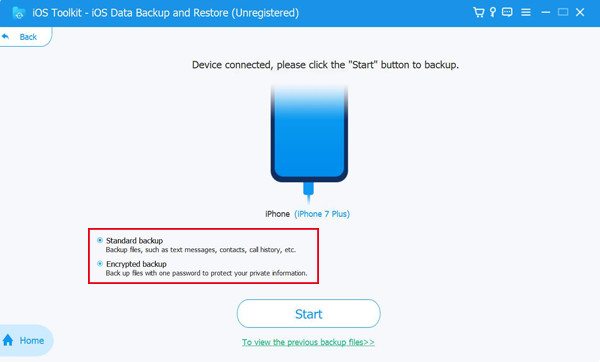
Trinn 3På "Applikasjon"-fanen klikker du på "Kontakter"-knappen og deretter "Neste"-knappen for å sikkerhetskopiere kontakter på din iPhone.

Slik sikkerhetskopierer du kontakter på iPhone via iCloud
Apple gir deg også en innebygd løsning for sikkerhetskopiering av kontakter på iPhone. Ved å bruke iCloud kan du automatisk sikkerhetskopiere kontaktinformasjonen din og synkronisere den til alle Apple-enheter koblet til samme konto, som synkronisering av kontakter fra iPhone til Mac. I tillegg sikrer den at endringer (som å legge til eller slette kontakter) oppdateres i sanntid.
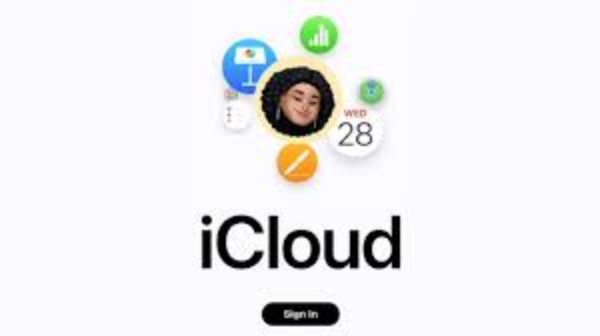
iCloud er imidlertid begrenset av lagringsplass, og et abonnement kan kreves for mer enn de ledige 5 GB plass. Når du bruker dette alternativet, sørg for at enheten din er koblet til et stabilt Wi-Fi-nettverk og logget på Apple-ID-en din. Generelt gir iCloud en enkel og sikker måte å beskytte kontaktinformasjonen din på, spesielt for brukere som er innebygd i Apple-økosystemet. Hvis du vil vite hvordan du sikkerhetskopierer kontakter på iPhone via iCloud, bare følg disse enkle trinnene:
Trinn 1Åpne "Innstillinger" og rull ned for å finne og trykk på "Apper"-knappen.
Steg 2Trykk på "iCloud"-knappen og gå inn i "Se alle"-grensesnittet for å sjekke sikkerhetskopieringssituasjonen.
Trinn 3Sjekk om "Kontakter"-knappen er grønn, hvis ikke, trykk for å sikkerhetskopiere kontakter på iPhone via iCloud.
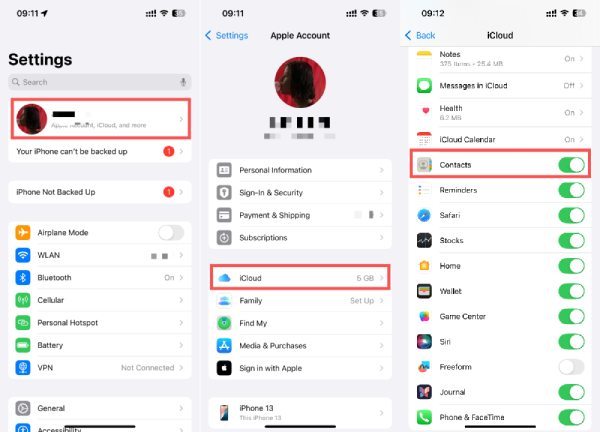
Slik sikkerhetskopierer du kontakter på iPhone ved hjelp av iTunes
Sikkerhetskopiering av kontakter på en iPhone ved hjelp av iTunes er en pålitelig offline-metode, spesielt for de som ikke liker å bruke skylagring. Før du setter i gang, må du klargjøre en USB-datakabel og koble iPhone stabilt til en datamaskin som har iTunes installert og som er oppdatert til siste versjon. En av hovedfordelene med å bruke iTunes er at den kan lage en fullstendig sikkerhetskopi av iPhone, inkludert kontakter, uten behov for Internett- eller skylagring.
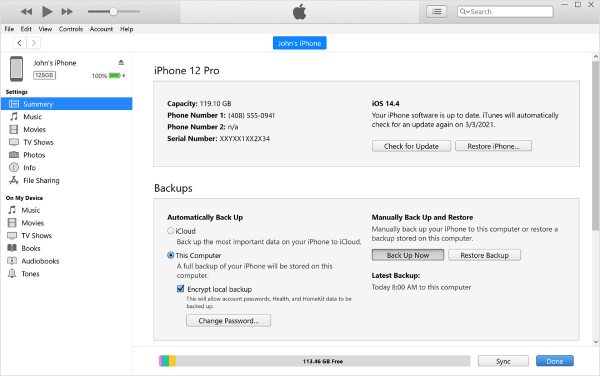
Likevel kan mange synes det er plagsomt å sikkerhetskopiere kontakter på en iPhone manuelt igjen og igjen, både fordi kontakter oppdateres ofte og fordi datamaskiner ikke er praktiske å betjene. Samtidig vil gjenoppretting av kontakter fra iTunes-sikkerhetskopi overskrive gjeldende data på enheten, noe som kanskje ikke passer hvis du bare trenger å hente spesifikke kontakter. Slik sikkerhetskopierer du kontakter på iPhone ved hjelp av iTunes:
Trinn 1Start iTunes og koble iPhone til datamaskinen via USB-kabelen.
Steg 2Klikk på "Enhet"-knappen og deretter "Info"-knappen for å se sammendragsinformasjonen om din iPhone.
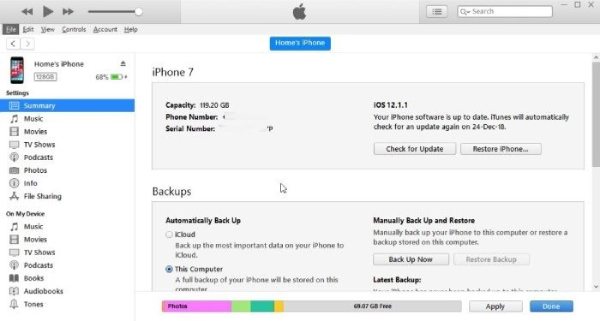
Trinn 3Etter at du har valgt kontaktene du vil sikkerhetskopiere på iPhone, klikker du på "Sikkerhetskopier nå"-knappen.
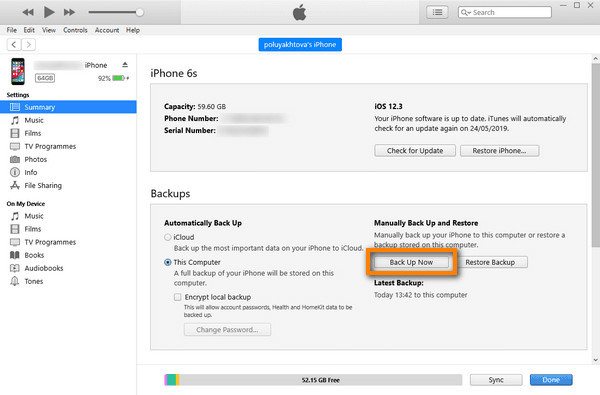
Slik sikkerhetskopierer du kontakter på iPhone til Gmail
Sikkerhetskopiering av kontakter fra iPhone til Gmail er en effektiv metode for brukere som ønsker å synkronisere kontakter mellom flere enheter eller bytte mellom iOS og Android. Før du begynner, sørg for at du har en Gmail-konto og en stabil internettforbindelse. En av de største fordelene med denne metoden er at kontaktene dine kontinuerlig synkroniseres med Gmail, slik at du kan få tilgang til dem fra alle enheter som er logget på Google-kontoen din, til og med overføre kontakter fra en iPhone til en iPhone vil ikke være et problem lenger.
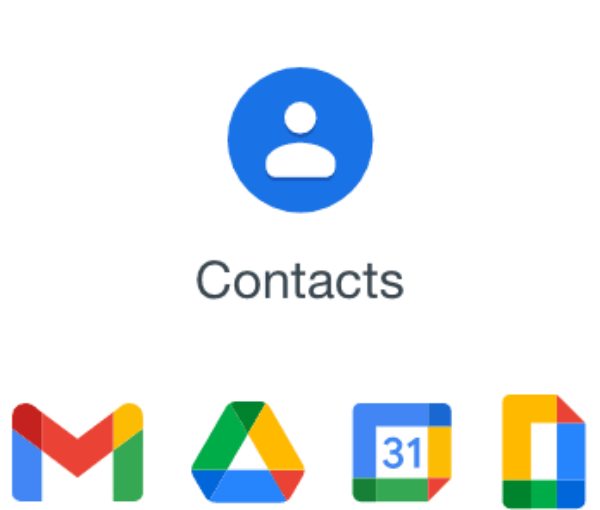
Denne skybaserte metoden sikrer at du ikke mister kontakten selv om du bytter enhet. Noen brukere kan imidlertid ha personvernbekymringer når det gjelder lagring av personlige data på Google, ettersom du kanskje må logge på samme konto flere steder eller på flere enheter, med fare for personvernlekkasjer. Slik sikkerhetskopierer du kontakter på en iPhone til Gmail:
Trinn 1Naviger til icloud.com og logg på med din Apple-ID for å få tilgang til kontaktene dine. Klikk deretter på "Eksporter vCard-knappen" under "Innstillinger".
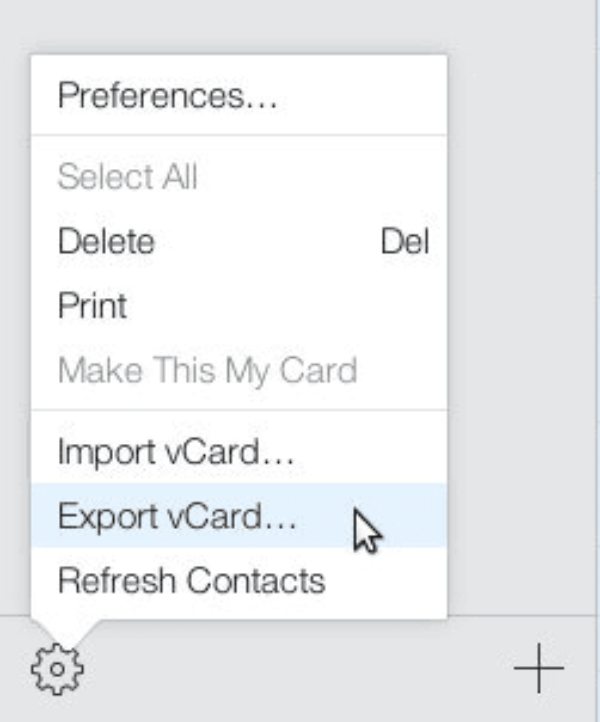
Steg 2Gå til Gmail på PC-en, klikk deretter på "Importer kontakter"-knappen og velg en fil fra datamaskinen.
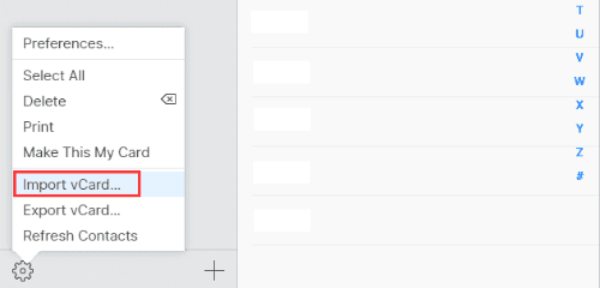
Trinn 3
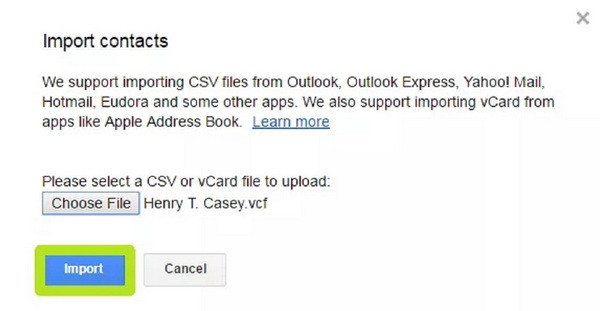
Konklusjon
Sikkerhetskopiering av kontaktene dine er viktig for å sikre at du ikke mister verdifull informasjon hvis iPhone blir skadet eller mistet. Dette innlegget gir deg alle metodene for å lagre kontaktene dine trygt og sikkert. For best sikkerhet bør du selvfølgelig vurdere å laste ned og prøve 4Easysoft iOS Datasikkerhetskopiering og gjenoppretting gratis, slik at du alltid kan få tilgang til dataene dine når du trenger det.
100% Sikker
100% Sikker



